Kako onemogućiti kontrolu UAC računa u sustavu Windows 11

- 4952
- 1239
- Ms. Lonnie Dietrich
Među najčešćim pitanjima Windows korisnika svih verzija je isključenje kontrole računa u sustavu: sustavnu funkciju namijenjena osiguravanju povećane sigurnosti prilikom pokretanja programa koji zahtijevaju prava administratora i mogu unijeti promjene u sustavu. Prilikom izvođenja takvih programa, čini se da prozor "dopustite da ova aplikacija unese promjene na vašem uređaju?", Zaslon je zamračen, a pristup programa trećih strana na zamračeni ekran je ograničen.
U ovoj uputi, detaljno o tome kako onemogućiti UAC ili kontrolu računa u sustavu Windows 11, o isključivanju upita samo prilikom promjene postavki bez isključenja UAC -a, kao i dodatnih informacija koje mogu biti korisne u kontekstu razmatrane teme. Pažnja: Možete onemogućiti UAC samo ako nemate prava administratora, ako ih nemate, ali morate instalirati ili pokrenuti program, upotrijebite upute o tome kako instalirati program bez prava administratora u Windows.
Odspojivanje kontrole računa na upravljačkoj ploči
Onemogućavanje kontrole računa nije najsigurnija praksa: ako to radite samo zato što vam se ne sviđa prozori vrste "Dopustite da ova aplikacija unese promjene na vašem uređaju?"Možda biste trebali odbiti isključiti UAC. Također, imajte na umu da je za isključenje potrebno imati prava administratora na računalu.
Prvi način isključivanja UAC -a u sustavu Windows 11 je korištenje postavki postavki upravljačkih zapisa upravljačke ploče. Imajte na umu da za obavljanje opisanih radnji morate imati prava administratora. Koraci izgledaju kako slijedi:
- Otvorite prozor postavki za nadgledanje računa u jednoj od sljedećih metoda (postoje i druge, ali, siguran sam da bi trebalo biti dovoljno navedeno 3):
- U pretraživanju na ploči ili izborniku, Windows 11 Pokrenite unesite "Upravljanje računima" kada će se pronaći stavka "Promjena računovodstvenih parametara", otvorite je.

- Ako iz nekog razloga pretraga ne uspijeva koristiti, pritisnite tipke Win+R Na tipkovnici (ili kliknite na gumb "Start" i odaberite "Izvedite"), unesite UsorAccountControlSettings.Exe I kliknite Enter.
- Otvorite upravljačku ploču, idite u centar radi sigurnosti i usluge, a zatim s lijeve strane odaberite "Promjena računovodstvenih parametara". Također na upravljačkoj ploči možete otvoriti "korisničke račune", a u sljedećem prozoru - kliknite vezu "Promijenite parametre kontrole računa".
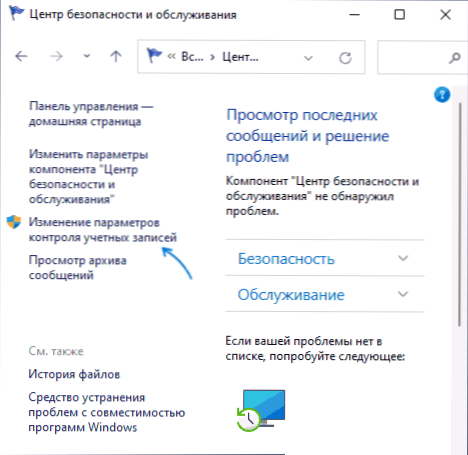
- U pretraživanju na ploči ili izborniku, Windows 11 Pokrenite unesite "Upravljanje računima" kada će se pronaći stavka "Promjena računovodstvenih parametara", otvorite je.
- Otvorit će se prozor postavki za upravljačke parametre računa.
- Da biste dovršili isključivanje kontrole računa, premjestite prekidač ulijevo na donji položaj - "Nikad ne obavijesti" i primijenite postavke. Ove će radnje u potpunosti isključiti kontrolu računa.
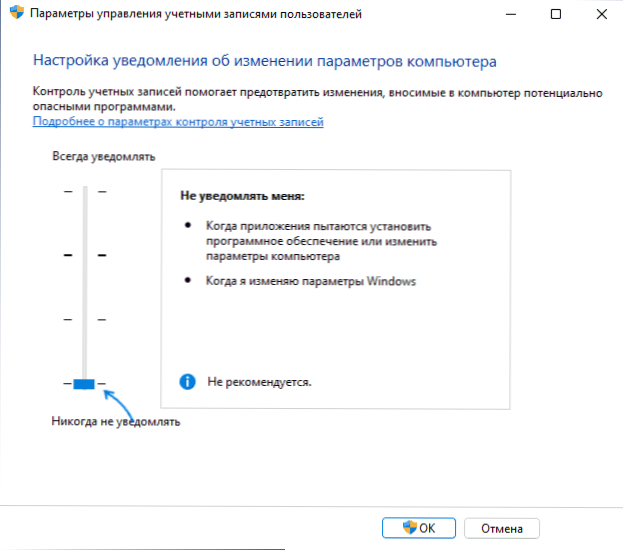
- Ako odaberete drugi s dna, pojavit će se pojedinačne obavijesti o UAC -u (kada se pokrenu treći programi koji se pokreću, koji mogu promijeniti bilo što na razini sustava), ali zaslon neće biti zamračen. Ovo je najbolji izbor, ako je vaš zadatak ukloniti obavijesti o računovodstvu računa prilikom promjene postavki Windows 11 u "Parametrima" ili "Upravljanje".
U slučaju da ste isključili kontrolu računa za bilo koju jednokratnu radnju, preporučujem vam da je ponovo uključite nakon što je akcija završena.
UCAC prekid veze u uredniku Registra i urednika politike lokalne grupe
Druga prilika je korištenje urednika registra ili urednika politike lokalne grupe za onemogućavanje kontrole računa. Imajte na umu da je urednik politike lokalne grupe dostupan samo u Windows 11 Pro i Enterprise.
Da biste isključili vezu pomoću uređivača registra, slijedite sljedeće radnje:
- Pritisnite tipke Win+R (Pobjeda - ključ s Windows Emblemom), Enter Regedit I kliknite Enter.
- U uređivaču registra idite na odjeljak (možete kopirati stazu i umetnuti u liniju na vrhu prozora)
Hkey_local_machine \ softver \ microsoft \ windows \ currentVersion \ Policies \ System
- Na desnoj ploči dvaput kliknite na parametar s imenom Pokretanje I postaviti vrijednost 0 (nula) za njega. Primijenite napravljene postavke i zatvorite uređivač registra.
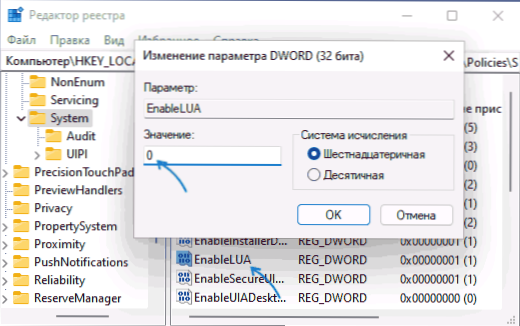
- Ponovno pokrenite računalo ili potvrdite ponovno pokretanje u obavijesti koja se pojavila.
Za isključenje korištenja urednika politike lokalne grupe (podsjećam vas, u programu Windows 11 "Home" nije dostupan):
- Pritisnite tipke Win+R Na tipkovnici unesite Gpedit.MSC I kliknite Enter.
- Idite na odjeljak "Konfiguracija računala" - "konfiguracijski Windows" - "Sigurnosni parametri" - "Lokalni političari" - "Sigurnosni parametri".
- Na desnoj ploči pronađite politiku s nazivom "Upravljanje računima: Svi administratori rade u načinu odobrenja od strane administratora", postavite vrijednost "onemogućeno" i primijenite postavke.
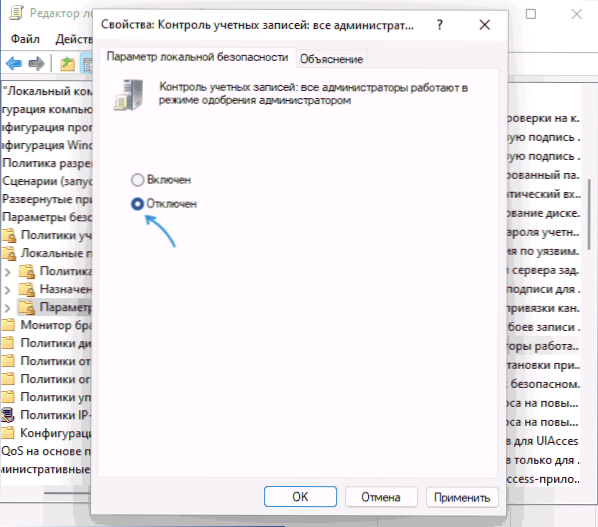
- Ponovno učitajte računalo.
U većini slučajeva predložene su metode dovoljne za isključivanje UAC -a. Osim toga, može se napomenuti da mnoge postavke Windows -a treće strane također imaju mogućnost uključivanja i isključivanja računovodstva računa.
- « Nemoguće je nastaviti instalaciju nvidia - kako to popraviti
- Kako vratiti ikonu računala na Windows 11 Desktop 11 »

